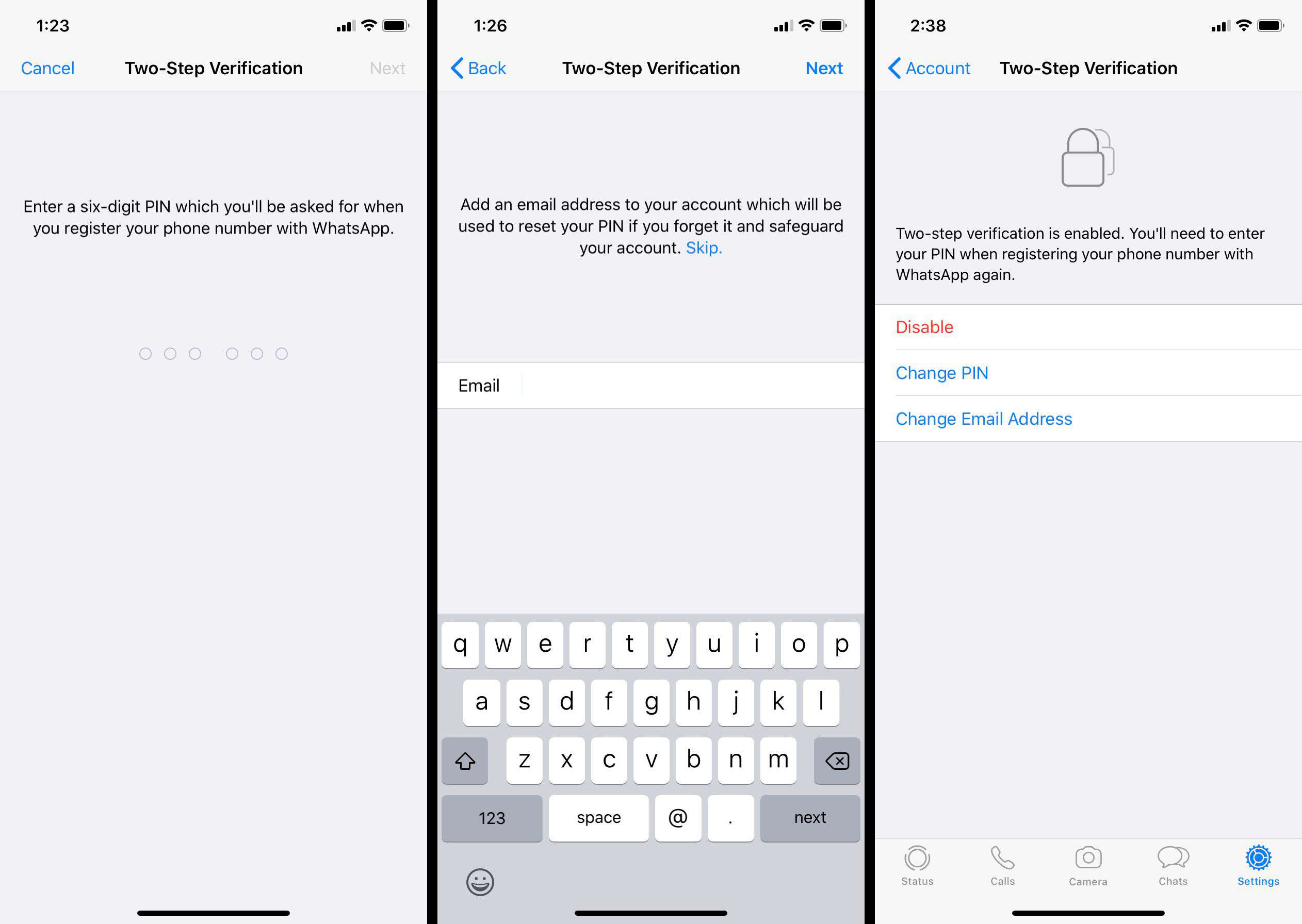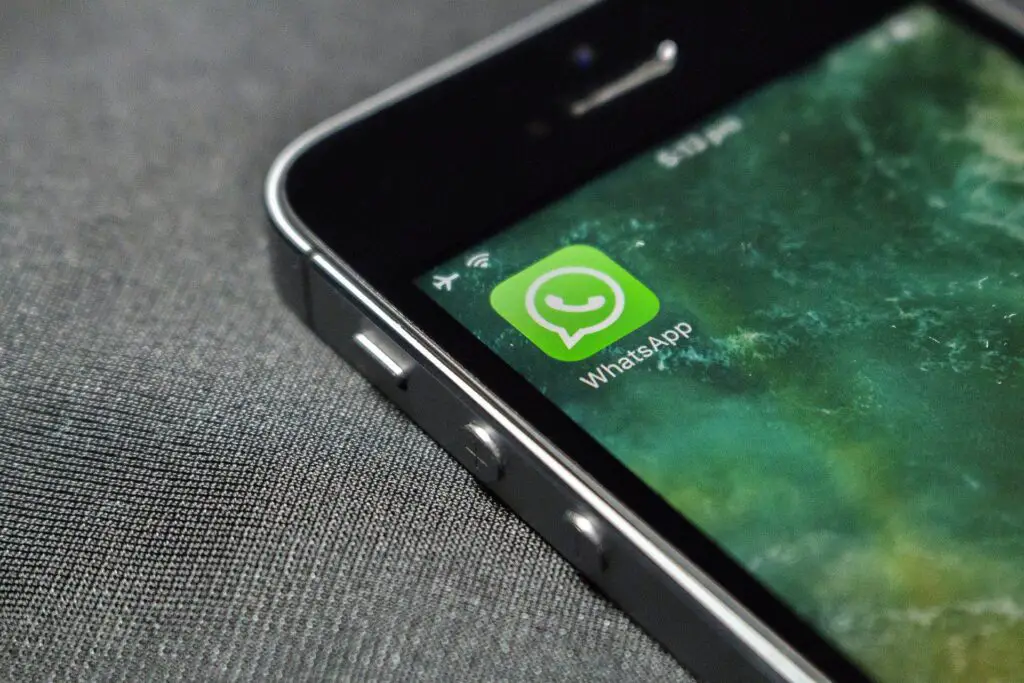
Por padrão, o WhatsApp permite que qualquer pessoa veja seus recibos de leitura, a hora da última visualização, a seção sobre e a foto do perfil. Além disso, seus contatos podem ver todas as atualizações de status que você fizer. Você tem controle total sobre a privacidade do WhatsApp, portanto, pode alterar facilmente qualquer uma dessas configurações. E se alguém o deixar desconfortável, você pode bloqueá-lo. As instruções a seguir se aplicam aos usuários do WhatsApp do iOS e do Android, embora existam algumas diferenças entre as plataformas. As capturas de tela são fornecidas apenas para a versão iOS.
Como personalizar suas configurações de privacidade do WhatsApp
Cada usuário tem diferentes requisitos para sua privacidade pessoal. No WhatsApp, você pode ajustar e personalizar suas configurações de privacidade na página Conta.
-
Abra o WhatsApp e, se você estiver no iOS, toque no Definições ícone no menu inferior. Se você estiver no Android, toque no três pontos verticais no canto superior direito e toque em Definições.
-
Tocar Conta > Privacidade.
-
Tocar Visto pela última vez, Foto de perfil, Cerca de, ou Grupos para limitar sua visibilidade. Para cada um desses recursos, você pode definir sua visibilidade apenas para seus contatos. Basta tocar Meus contatos ou toque Ninguém para escondê-lo inteiramente. Tocar Privacidade no canto superior esquerdo quando terminar de voltar à tela anterior.
Se você decidir limitar sua configuração Visto pela última vez para que ninguém a veja, você também não poderá ver a de outra pessoa.
-
Tocar Status > Minhas Exceto contatos para evitar que certas pessoas vejam seu status ou toque Apenas compartilhar com para selecionar certas pessoas que podem ver seu status. Tocar Privacidade no canto superior esquerdo para voltar à página anterior.
-
Se você permitir que o WhatsApp rastreie sua localização e estiver compartilhando sua localização, pode querer parar de compartilhá-la em todos os bate-papos. Para fazer isso, toque em Live Location > Pare de compartilhar > Pare de compartilhar (iOS) ou PARE (Android). Tocar Privacidade no canto superior esquerdo para voltar. Você também pode desativar o compartilhamento de localização ao vivo em bate-papos individuais. Acesse o chat e toque em Pare de compartilhar > Pare de compartilhar (iOS) ou PARE (Android).
-
Tocar Bloqueado para gerenciar os contatos que você bloqueou ou deseja bloquear. Para adicionar um novo usuário bloqueado, toque em Adicionar novo e pesquise ou selecione seu nome em seus contatos. Tocar Privacidade no canto superior esquerdo para voltar.
-
Toque em Recibos de leitura alterne para desligá-lo, o que impedirá que outros usuários possam ver quando você lê suas mensagens. Se você desativar os Recibos de leitura, a configuração será desativada em todo o aplicativo para você, de modo que você também não poderá ver quando os usuários leram suas mensagens (exceto bate-papos em grupo, que sempre têm Recibos de leitura ativados).
Como ativar a verificação em duas etapas no WhatsApp
A verificação em duas etapas adiciona uma camada extra de segurança à sua conta, solicitando que você verifique sua identidade com um número PIN.
-
Se você estiver em um dispositivo iOS, toque em Definições ícone no menu inferior. Se você estiver em um dispositivo Android, toque no três pontos verticais no canto superior direito e toque em Definições.
-
Tocar Conta > Verificação em duas etapas.
-
Tocar Habilitar.
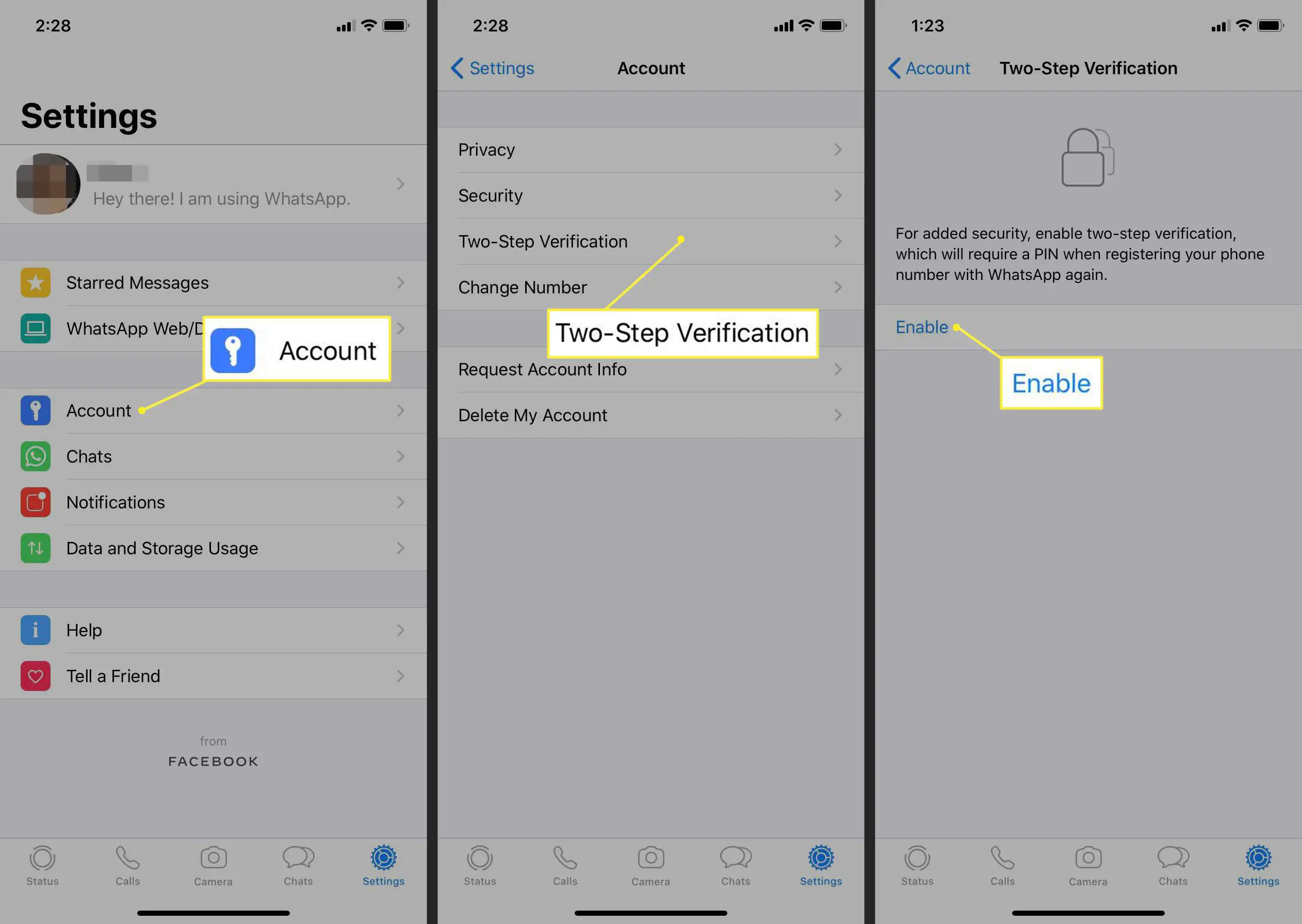
-
Insira um número PIN de seis dígitos que você possa se lembrar, que será solicitado pelo WhatsApp sempre que você registrar seu número de telefone no aplicativo. Tocar Próximo no canto superior direito quando terminar.
-
Confirme o seu PIN inserindo-o novamente.
-
Digite seu endereço de e-mail em caso de emergência quando precisar redefinir seu PIN. Tocar Próximo no canto superior direito.
-
Confirme seu endereço de e-mail digitando-o novamente e toque em Feito no canto superior direito.
-
A verificação em duas etapas será ativada em seu dispositivo. Você pode acessar a guia Verificação em duas etapas em suas configurações a qualquer momento para desativá-la, alterar seu PIN ou alterar seu endereço de e-mail.